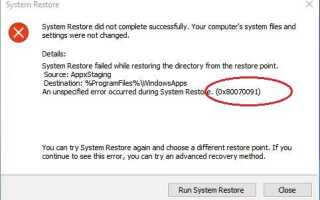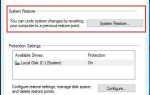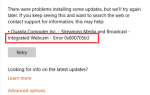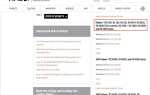Многие пользователи Windows 10 сообщили, что восстановление системы не завершилось успешно. И проблема всплыла как 0x80070091 Ошибка показано на рисунке выше. Хорошо, что Microsoft заметила эту ошибку и скоро обновит эту ветку. Однако, если вы являетесь пользователем Windows 10 Advanced, вы можете исправить это прямо сейчас с помощью методов ниже. Если вы столкнулись с этим, просто воспользуйтесь приведенными ниже исправлениями.
Исправить один. Переименуйте папку WindowsApps в безопасном режиме
1)
Загрузите Windows 10 в безопасном режиме:
Как:
а)
Откройте диалоговое окно запуска, нажав Windows ключ + р ключ вместе.
Затем введите MSCONFIG в поле и ударил Войти.

б)
Во всплывающем окне просмотрите ботинок панель.
Затем отметьте Безопасный ботинок и нажмите Хорошо.
Нажмите Запустить снова, если предложено конфигурацией системы

Тогда ваша Windows 10 перейдет в безопасный режим.
2)
Откройте меню быстрого доступа, нажав Windows ключ + Икс ключ.
Затем нажмите Командная строка (администратор) запустить его от имени администратора.
Когда появится запрос контроля учетных записей, нажмите Да.

3)
Введите следующие команды и нажмите Войти запустить их один за другим:
• cd C: \ Program Files
• Отмена / F WindowsApps / R / D Y
• icacls WindowsApps / grant «% USERDOMAIN% \% USERNAME%» 🙁 F) / t
• приписать WindowsApps -h
• переименовать WindowsApps в WindowsApps.old
4)
Следует а) б) шага 1, чтобы открыть Конфигурация системы Окно.
Этот раз снимите флажок Безопасный ботинок перезагрузить Windows 10.

5)
После завершения перезагрузки снова запустите Восстановление системы.
Исправить два. Переименуйте папку WindowsApps в WinRE
1)
Загрузите Windows 10 в WinRE (среда восстановления Windows)
Как:
а)
Откройте окно настроек, нажав Windows ключ + я ключ.
затем щелчок Обновить безопасность.

б)
Нажмите восстановление.
Затем прокрутите вниз на правой стороне и нажмите Перезагрузить сейчас под Расширенный запуск.

с)
Нажмите Устранение проблем > продвинутый > Командная строка.

2)
Введите следующие команды и нажмите Войти запустить их один за другим:
• cd C: \ Program Files
• приписать WindowsApps -h
• переименовать WindowsApps в WindowsApps.old
3)
Перезагрузите Windows 10, затем снова запустите восстановление системы.
Это оно!